-

- Nagrywanie
-
Nagrywanie filmu w trybie automatycznym
Nagrywanie filmu w trybie automatycznym
Korzystanie z trybu ![]() Intelligent Auto pozwala na nagrywanie, bez martwienia się o szczegóły ustawień. Automatycznie zostanie ustawiony czas ekspozycji i ostrość, zgodnie z warunkami filmowania.
Intelligent Auto pozwala na nagrywanie, bez martwienia się o szczegóły ustawień. Automatycznie zostanie ustawiony czas ekspozycji i ostrość, zgodnie z warunkami filmowania.
W przypadku filmowania szczególnych scen, jak na przykład ludzi itd., na ekranie wyświetlana jest ikona.
Przed przystąpieniem do nagrywania ważnego ujęcia wskazane jest wykonanie próbnego nagrania.
Wskazania do nagrywania filmu
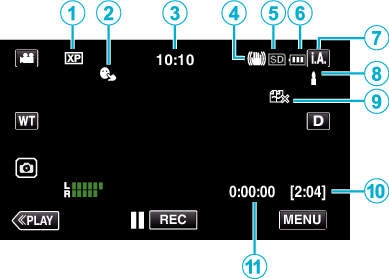
Ikona na ekranie |
Opis |
|
|---|---|---|
|
|
Jakość filmu |
Wyświetla ikonę ustawienia „JAKOŚĆ WIDEO” wybranego w menu nagrywania. |
|
|
PIERW. DOTYK. AE/AF |
Wyświetla ustawienie „PIERW. DOTYK. AE/AF”. |
|
|
Czas |
Wyświetla aktualny czas. |
|
|
Stabilizator obrazu |
Wyświetla ustawienia stabilizatora obrazu. |
|
|
Nośnik nagrywania |
Wyświetla ikonę nośnika, na który nagrywane są filmy. |
|
|
Wskaźnik akumulatora |
Podczas korzystania, wyświetla przybliżony stan naładowania akumulatora. |
|
|
Tryb nagrywania |
Wyświetla bieżący tryb nagrywania Wyświetlany jest bieżący tryb filmowania. |
|
|
Ustawienie scen z Intelligent Auto |
Wyświetla sceny wykryte automatycznie w funkcji Intelligent Auto. Możliwe jest wykrycie wielu scen. |
|
|
NAGRYWANIE PŁYNNE |
Wyświetla ikonę nagrywania w trybie seamless, jeśli jest on ustawiony. |
|
|
Pozostały czas nagrywania |
Wyświetla pozostały czas dla nagrywania filmu. |
|
|
Licznik ujęć |
Wyświetla czas jaki upłynął od rozpoczęcia nagrywanego właśnie filmu. |
Kadry z Intelligent Auto
Ikona na ekranie |
Opis |
|---|---|
|
|
Ładnie oddaje koloryt skóry. |
|
|
Zdjęcia ludzi wychodzą naturalnie. |
|
|
Nagrywaj grupę osób w najbardziej odpowiednim otoczeniu. |
|
|
Nagrywa z ostrością na bliskim obiekcie. |
|
|
Ostrzy w dalekiej odległości i daje ostry obraz o żywych kolorach. |
|
|
Nagrywanie w ciemnych miejscach z minimalnymi szumami na całym obrazie. |
|
|
Dokładnie nagrywa ujęcia nocne z minimalnymi szumami na całym obrazie. |
|
|
Kolory nie blakną, nawet podczas nagrywania w jasnym środowisku, na przykład na śniegu lub plaży. |
|
|
Kolory nie blakną, nawet podczas nagrywania obiektu przy oświetleniu punktowym. |
|
|
Żywo odtwarza zielony kolor drzew. |
|
|
Naturalnie odtwarza kolory zachodu słońca. |
|
|
Koryguje ustawienia, tak aby obiekt nie był zbyt ciemny z powodu tylnego oświetlenia. |
|
|
Nagrywanie z podkreśleniem ostrości kolorów. |
|
|
Wiernie oddaje kolory na zewnątrz w ciągu dnia. |
|
|
Wiernie oddaje kolory w pomieszczeniu przy oświetleniu zimnymi kolorami. |
|
|
Wiernie oddaje kolory w pomieszczeniu przy oświetleniu ciepłymi kolorami. |
|
|
Wybiera najlepsze ustawienia dla robienia ujęć z ręki. |
|
|
Wybiera najlepsze ustawienia dla robienia ujęć ze statywu. |
UWAGA
W trybie Intelligent Auto można wykrywać i automatycznie ustawiać kadry zgodnie z warunkami nagrywania.
W zależności od warunków nagrywania możliwe jest wykrycie wielu scen.
W pewnych warunkach nagrywania niektóre funkcje mogą działać nieprawidłowo.
Przyciski obsługi dla nagrywania filmu
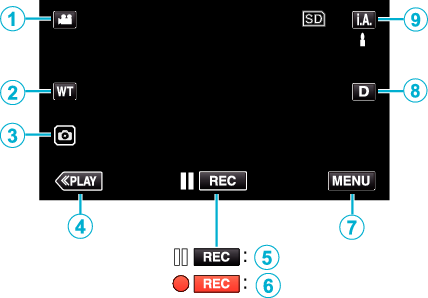
Przyciski obsługi |
Opis |
|
|---|---|---|
|
|
Tryb filmu/zdjęcia |
Przełącza pomiędzy trybem nagrywania filmów a trybem fotografowania. |
|
|
WT Zoom |
Pozwala wykonać te same funkcje, jakie wykonuje dźwignia zoomu. |
|
|
Rejestrowanie zdjęć |
Puknij ten przycisk, aby zarejestrować zdjęcie podczas nagrywania wideo. |
|
|
Tryb odtwarzania |
Przełącza w tryb odtwarzania. |
|
Początek nagrywania |
Funkcjonuje jako przycisk START/STOP. |
|
|
MENU |
Wyświetla różne menu nagrywania filmu. |
|
|
Przycisk wyświetlania |
Każde puknięcie przycisku powoduje przełączanie wyświetlacza pomiędzy widokiem pełnym ( Wyświetlanie proste: Niektóre wyświetlacze wyłączają się automatycznie, gdy na ekranie nie są wykonywane żadne operacje. Wyświetlanie pełne: Wyświetla wszystko. Przycisk wyświetlania zmienia się z Kiedy zasilanie zostanie wyłączone, wyświetlacz powróci do wyświetlania prostego ( |
|
|
Tryb nagrywania |
Przełącza między trybem nagrywania |
Używanie trybu cichego
Podczas używania trybu cichego, monitor LCD ściemnia się i brak jest dźwięku. Do cichego nagrywania w ciemnych miejscach, jak na przykład podczas spektakli, zaleca się używanie trybu cichego.
Pojawia się ![]() , gdy „TRYB CICHY” jest ustawiony na „WŁ.”.
, gdy „TRYB CICHY” jest ustawiony na „WŁ.”.
Aby wyciszyć jedynie dźwięk działania, ustaw „DŹWIĘK OPERACJI” w menu na „WYŁĄCZ”, zamiast użycia trybu cichego.
Procedura eksploatacji
Pojawi się główne menu.
_UJDCILmpidhcjd.png)
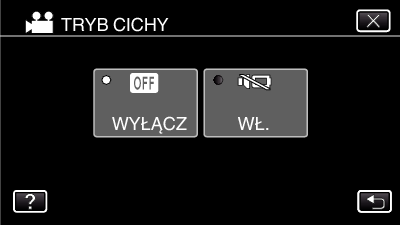
Ustawienia przydatne dla nagrywania
Kiedy „WYŁĄCZANIE AUTO.” jest ustawiona na „WŁ.”, tego urządzenia automatycznie się wyłącza po 5 minutach bezczynności, aby nie zużywać energii. (Podczas korzystania z zasilacza sieciowego, urządzenie przechodzi w tryb gotowości.)
Gdy funkcja „PIERW. DOTYK. AE/AF” jest ustawiona na „ŚLEDZENIE TWARZY”, urządzenie wykrywa twarze i automatycznie dostosowuje jasność oraz ostrość, aby wyraźniej nagrywać twarze.
Po wyczerpaniu się miejsca na wbudowanej pamięci, gdy „NAGRYWANIE PŁYNNE” jest ustawione na „WŁ.”, nagrywanie będzie trwać po przełączeniu na kartę SD.
Podczas używania „REJESTRUJ DATĘ/CZAS”, wraz z obrazem można nagrywać datę i godzinę.
OSTROŻNIE
Obiektywu nie należy wystawiać na bezpośrednie działanie promieni słonecznych.
Ponieważ urządzenie to można używać przy odwróconym i zamkniętym monitorze LCD, łatwiej wzrasta temperatura. Podczas użytkowania tego urządzenia w miejscach narażonych na bezpośrednie działanie promieni słonecznych lub wysokich temperatur przez dłuższe okresy, monitor LCD pozostaw otwarty.
Urządzenie zatrzymuje się automatycznie, aby chronić obwód, gdy wzrasta temperatura.
Gdy podczas nagrywania podniesie się temperatura tego urządzenia, ![]() będzie świecić się na żółto, aby zaalarmować użytkownika.
będzie świecić się na żółto, aby zaalarmować użytkownika.
Kiedy świeci się kontrolka POWER/ACCESS, nie należy wyjmować karty SD. Nagrane dane mogą być nieczytelne. Przed włożeniem lub wyjęciem karty SD, należy zamknąć monitor LCD i upewnić się, że lampka POWER/ACCESS zgasła.
Urządzenie to jest sterowane mikrokomputerem. Wyładowania elektrostatyczne, szumy zewnętrzne i interferencja (z TV, radia, itp.) może uniemożliwić jego prawidłowe działanie. W takim przypadku zamknij ekran monitora, aby wyłączyć zasilanie i odłącz zasilacz sieciowy; następnie naciśnij przycisk Reset, aby zresetować urządzenie.
Wyłączenie odpowiedzialności
- Nie ponosimy odpowiedzialności za utratę nagranych materiałów, jeśli nie można uruchomić filmów/dźwięku lub odtwarzania z powodu uszkodzeń w tym urządzeniu, dostarczonych części lub karty SD.
- Nie można przywrócić usuniętych nagranych materiałów (danych) oraz po ich utracie w związku z nieprawidłowym działaniem. Proszę traktować to jako ostrzeżenie.
- Firma JVC nie będzie odpowiedzialna za żadne utracone dane.
- W celu poprawy jakości, uszkodzony nośnik nagrywania zostanie poddany analizie. W związku z tym nie może być zwrócony.
UWAGA
Przed rozpoczęciem nagrywania sprawdź czas pozostały do nagrywania na nośniku. Jeśli jest za mało miejsca, przenieś (skopiuj) dane do komputera lub na płytę.
Gdy na nośniku znajduje się wiele plików, odtworzenie ich na ekranie może zająć nieco czasu. Należy poczekać, do czasu gdy zacznie pulsować lampka ZASILANIE/DOSTĘP, co wskazuje normalne działanie.
Nie zapomnij zrobić kopii po nagraniu!
Nagrywanie kończy się automatycznie ponieważ zgodnie z danymi technicznymi, nie można go wykonywać przez 12 lub więcej kolejnych godzin.
(Ponowne rozpoczęcie nagrywania może chwilę potrwać.)
Podczas połączenia z zasilaczem można nagrywać lub odtwarzać filmy. (Jednak czas ładowania będzie dłuższy niż zwykle. Ponadto, pozostały poziom naładowania akumulatora może spadać w zależności od warunków.)
Jeśli wewnętrzna temperatura wzrośnie podczas korzystania z urządzenia, należy tymczasowo przerwać ładowanie. (Lampka CHARGE gaśnie.)
W trybie Intelligent Auto nagrywanie może być nieprawidłowe, zależnie od obiektu i warunków nagrywania.
Zależnie od warunków, w jakich zdjęcia są robione, cztery narożniki ekranu mogą być ciemne, ale nie jest to nieprawidłowość działania. W takim przypadku należy odpowiednio zmienić warunki robienia zdjęć przesuwając dźwignię zoomu itd.

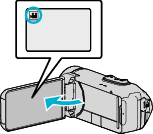
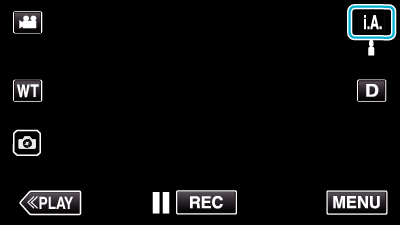
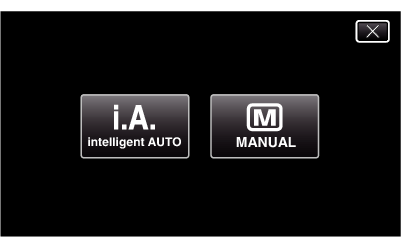

 , aby zamienić wyświetlacze.
, aby zamienić wyświetlacze.












 ) a prostym (
) a prostym (